Napomena: Ovaj članak je odradio svoj posao i uskoro će biti obustavljen. Da biste sprečili poruku „Stranica nije pronađena“, uklanjamo veze za koje znamo. Ako ste kreirali veze do ove stranice, uklonite ih i zajedno ćemo održati veb povezanim.
Kada prvi put otvorite aplikaciju „Kalendar“ za Windows 10, videćete podrazumevani prikaz celog meseca. Ako želite da promenite prikaz, možete da koristite opcije dana, radne sedmice, sedmice, meseceili godine da biste se kretali između različitih prikaza. Da biste to uradili, jednostavno kliknite na željeni prikaz sa gornje desne strane stranice, a kalendar se automatski prebacuje na taj prikaz.
Razumevanje prikaza
-
Dnevni prikaz: Dnevni prikaz podrazumevano pokazuje jedan dan. Ako kliknete na strelicu nadole pored stavke „Dan“, možete da odaberete da prikažete 1, 2, 3, 4, 5 ili 6 dana odjednom.
-
Radna sedmica: Prikaz radne sedmice vam pokazuje dane koje ste definisali kao radne dane.
-
Sedmica: Sedmični prikaz prikazuje sedam dana, počev od dan koji ste odabrali u postavkama kao prvi dan u sedmici.
-
Mesec: Mesečni prikaz podrazumevano prikazuje kalendarski mesec. Ako se pomerite nadole, možete da prikažete pet nedelja odjednom.
-
Godina: pregled u godini prikazuje celu kalendarsku godinu na prvi pogled. Ne možete da prikažete zakazane obaveze ili događaje u godini.
Promena postavki prikaza
Nekoliko prikaza imaju opcije koje možete da konfigurišete iz okna postavki.
-
Da biste promenili postavke prikaza, odaberite stavku Postavke

Napomena: Da biste pristupili Postavkama, odaberite tri tačke na dnu stranice na telefonu ili tablet uređaju.
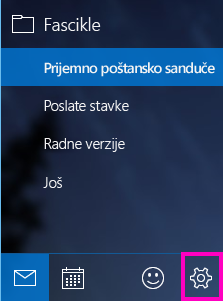
-
Odaberite stavku Postavke kalendara.
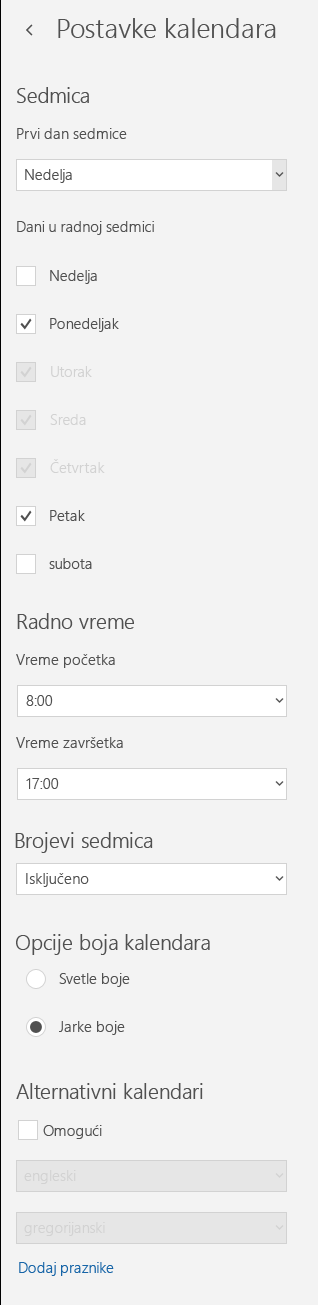
-
Možete da odaberete bilo koji dan u sedmici kao Prvi dan sedmice i da odaberete bilo kojih pet dana kao Dane u radnoj sedmici. Možete i da konfigurišete radno vreme i da odaberete da li želite da vidite brojeve sedmica u kalendaru. Na kraju, možete da odaberete Svetloboje ili svetle boje za vaše boje za kalendar, kao i da omogućite alternativne kalendare, na primer kineskog lunarnog kalendara ili persijski Hijiri kalendar.
-
Kada konfigurišete željene opcije, kliknite bilo gde u aplikaciji „Kalendar“. Promene se čuvaju automatski.
Više informacija
.










